
Macの「ミュージック」のプレイリストで共同作業をする
Apple Musicのサブスクリプションに登録している場合は、プレイリストを共有し、そのプレイリストでほかの人と共同作業をすることができます。全員が共同作業プレイリストでミュージックの追加、削除、並べ替えを行ったり、絵文字を使って曲へのリアクションを示したりできます。
注記: Apple Musicは一部の国や地域ではご利用いただけません。Appleのサポート記事「Appleメディアサービスの提供状況」を参照してください。
ほかの人にプレイリストでの共同作業への参加を依頼する
Macでミュージックアプリ
 に移動します。
に移動します。サイドバーでプレイリストをクリックしてから、
 をクリックします。
をクリックします。人が参加できるように承認するには、「共同作業者を承認」をオンにします。
このオプションをオンにしない場合は、リンクを知っている人が誰でも共同作業プレイリストに参加できます。
「共同作業を開始」をクリックしてから、「メッセージ」、「メール」、AirDropなど、プレイリストを共有する方法を選択します。
最近「メッセージ」でチャットした人やグループは上部にリスト表示されます。プレイリストを「メッセージ」で共有する相手を1つ選びます。
必要に応じて以下のいずれかの操作を行って、人を追加します:
各受信者の名前、メールアドレス、または電話番号を入力します。
 をクリックして、連絡先から人を選択します。
をクリックして、連絡先から人を選択します。
人の追加が完了したら、「完了」をクリックします。
自分がオーナーで、「共同作業者を承認」をオンにした場合は、新しい人が共同作業プレイリストへの参加をリクエストすると、右上隅に通知が表示されます。
プレイリストで共同作業をする人を追加する
自分が共同作業プレイリストのオーナーの場合、またはオーナーが「共同作業者を承認」をオンにしていない場合は、ほかの人と共同作業プレイリストへのリンクを共有できます。
Macでミュージックアプリ
 に移動します。
に移動します。サイドバーで共同作業プレイリストをクリックします。
共同作業プレイリストには、名前の横に共同作業アイコンが
 が表示されます。
が表示されます。 をクリックし、「参加依頼リンクを共有」をクリックしてから、手順に従ってほかの人にプレイリストでの共同作業への参加を依頼します。
をクリックし、「参加依頼リンクを共有」をクリックしてから、手順に従ってほかの人にプレイリストでの共同作業への参加を依頼します。必要に応じて、人の追加が終わったら、「完了」をクリックします。
共同作業プレイリストの共有設定を管理する
自分がオーナーの場合は、プレイリストでの共同作業を開始したあとで、個人または全員のアクセスとアクセス権を変更できます。
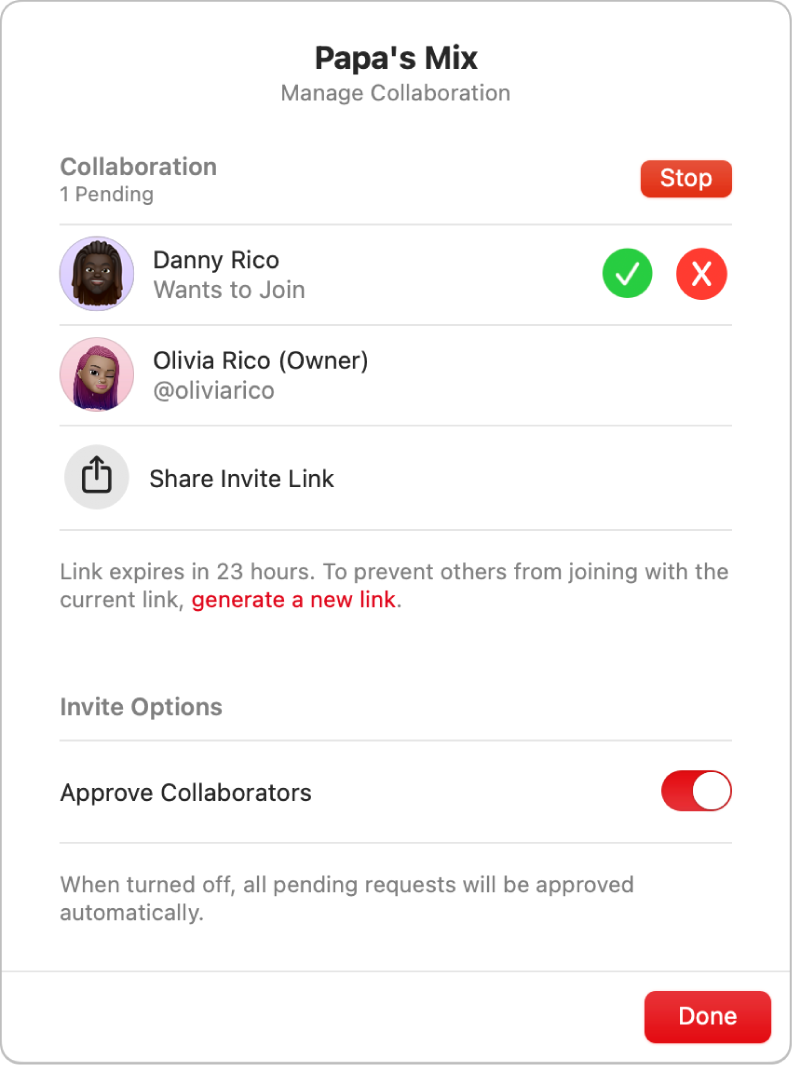
Macでミュージックアプリ
 に移動します。
に移動します。サイドバーで共同作業プレイリストをクリックします。
共同作業プレイリストには、名前の横に共同作業アイコンが
 が表示されます。
が表示されます。 をクリックして、以下のいずれかの操作を行います:
をクリックして、以下のいずれかの操作を行います: リンクを使ってほかの人に参加を依頼する: 「参加依頼リンクを共有」をクリックします。プレイリストで共同作業をする人を追加するを参照してください。
注記: 「共同作業者を承認」をオンにしなかった場合は、プレイリストで共同作業を行う人が誰でもリンクを共有できます。
承認後に参加できるようにする: 「共同作業者を承認」をオンにします。
リクエストを承認する:
 をクリックして、相手に共同作業プレイリストへの参加を許可します。
をクリックして、相手に共同作業プレイリストへの参加を許可します。リクエストを拒否する: 相手を共同作業プレイリストに参加させたくない場合は、
 をクリックします。
をクリックします。
1人以上の人とのプレイリストでの共同作業を停止する
自分がオーナーの場合は、プレイリストから人を削除したり、プレイリストでの共同作業をすべて停止したりできます。
Macでミュージックアプリ
 に移動します。
に移動します。サイドバーで共同作業プレイリストをクリックします。
共同作業プレイリストには、名前の横に共同作業アイコン
 が表示されます。
が表示されます。 をクリックして、以下のいずれかの操作を行います:
をクリックして、以下のいずれかの操作を行います: 1人の人を削除する: 人の名前の上にポインタを移動し、
 をクリックし、「共同作業者を削除」を選択して、「削除」をクリックします。
をクリックし、「共同作業者を削除」を選択して、「削除」をクリックします。プレイリストでの共同作業を停止する: 「停止」をクリックしてから、「停止」をクリックします。
共同作業プレイリストから自分を削除する
Macでミュージックアプリ
 に移動します。
に移動します。サイドバーで共同作業プレイリストをクリックします。
共同作業プレイリストには、名前の横に共同作業アイコン
 が表示されます。
が表示されます。 をクリックします。
をクリックします。「退出」をクリックしてから、「退出」をクリックします。